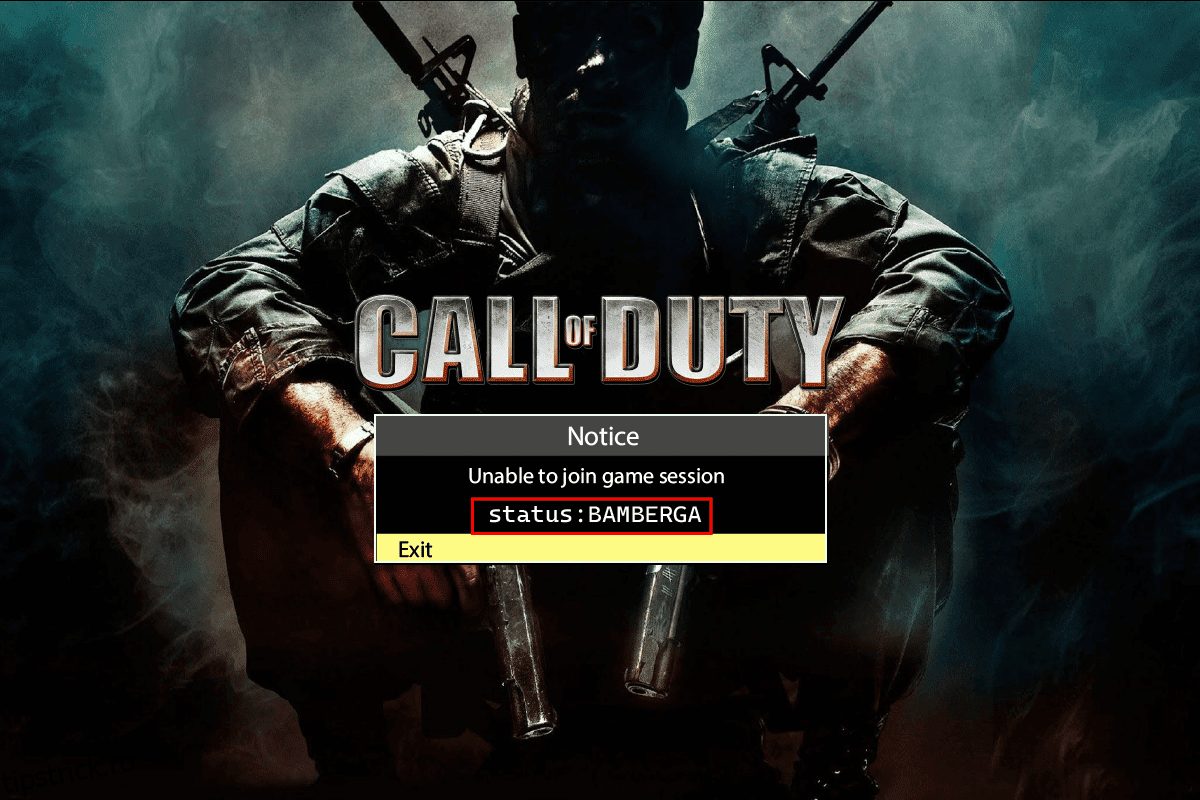Call of Duty Infinite Warfare este un joc futurist dezvoltat de Infinity Ward și publicat de Activision. Chiar dacă a primit o primire negativă înainte de lansare. Jocul a fost considerat un succes după lansare. Cu toate acestea, jucătorii raportează o eroare Infinite Warfare bamberga care apare în joc pe toate platformele. Acest tip de eroare se întâmplă în special atunci când încercați să vă alăturați unei sesiuni online cu un prieten. Dacă sunteți în căutarea cum să remediați eroarea bamberga Call of Duty Infinite Warfare, vă aflați în articolul potrivit. Aici, veți afla despre metodele de depanare eficientă a erorii Call of Duty Infinite Warfare bamberga și veți bucura de jocul la întregul său potențial împreună cu prietenul dvs. Deci sa începem.
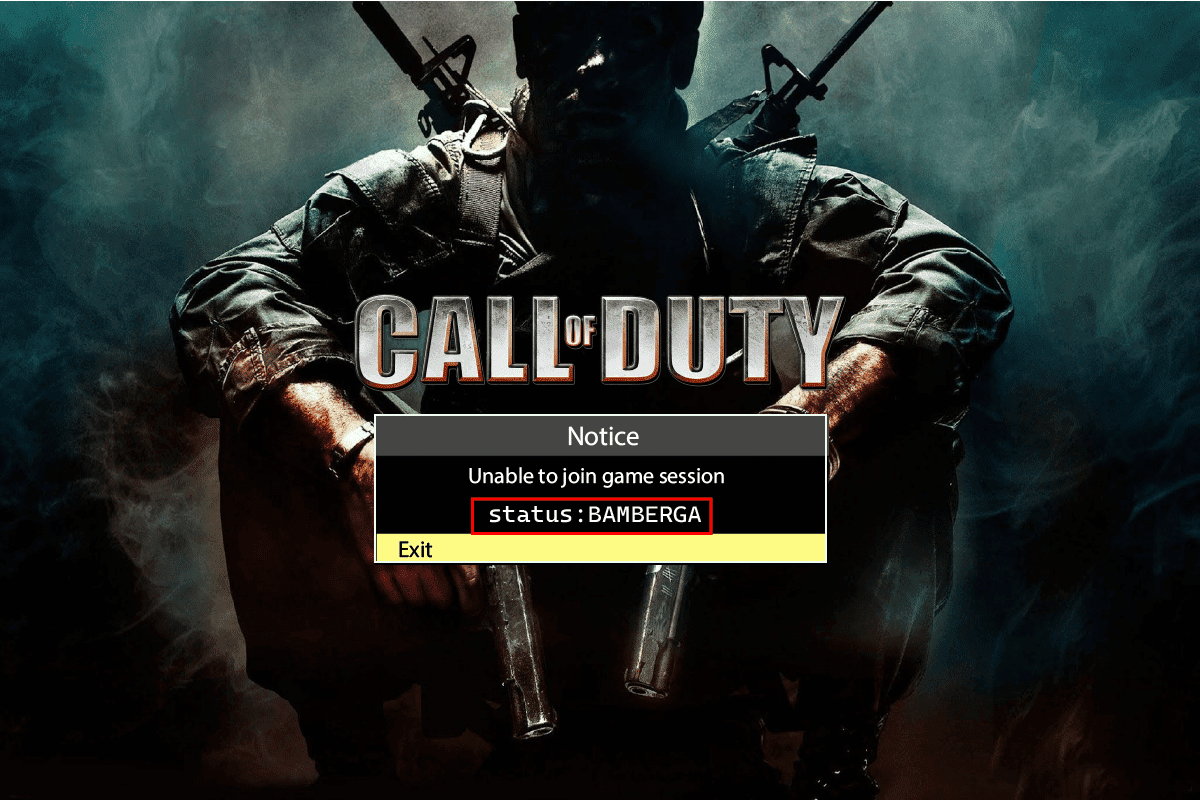
Cuprins
Cum să remediați eroarea Infinite Warfare Bamberga
Înainte de a remedia eroarea, să vedem câteva puncte despre motivul pentru care apare această eroare
- Probleme cu NAT (traducere adrese de rețea)
- UPnP este dezactivat
- Adresă IP variabilă
Metoda 1: Reporniți jocul
Jucătorii au raportat că repornind jocul, ar putea rezolva Război infinit eroare bamberga. Acest lucru se aplică tuturor platformelor, adică PS4, Xbox One și PC. Ieșiți complet din joc și reporniți consola sau PC-ul și încercați să vă conectați din nou online și vedeți dacă funcționează.
Metoda 2: Utilizați traducerea adresei de rețea
Pentru a accesa internetul, este necesară o adresă IP publică pentru un dispozitiv. Utilizarea principală a traducerii adreselor de rețea este de a conecta mai multe dispozitive la o singură adresă IP. Acest lucru permite, la rândul său, conectarea diferitelor dispozitive. Acest lucru este util pentru jocuri, unde jucătorii se pot reuni online folosind NAT. Dacă există o inconsecvență cu NAT într-unul dintre dispozitive, atunci serverul de joc nu vă va accepta conexiunea, ceea ce duce la eroarea Infinite Warfare bamberga. Verificați dacă NAT este dezactivat pe dispozitivul dvs., sunt date trei metode diferite în funcție de o platformă diferită. Pentru a verifica starea,
Opțiunea I: Pe Windows
1. Deschideți meniul Setări apăsând simultan tastele Windows + I.
2. Faceți clic pe Gaming pentru a vedea opțiunile despre NAT.

3. În panoul din stânga, faceți clic pe Rețea Xbox.

4. În acest meniu, puteți verifica tipul de NAT.
5. Dacă tipul NAT arată că Teredo nu se poate califica sau închis, atunci aceasta trebuie să fie cauza erorii Infinite Warfare bamberga. Puteți face clic pe butonul Remediați pentru a remedia automat problema.

6. Dacă problema persistă, este posibil să existe o problemă cu conexiunea la internet de la hotspot sau de la router.
Opțiunea II: pe PlayStation 4
1. În ecranul de pornire principal al PS4, navigați la meniul Setări.

2. Acum, faceți clic pe Network, acest meniu va avea opțiuni legate de NAT.
3. În meniul Network, faceți clic pe View connection status.
4. Va avea loc un test de conexiune, așteptați să se finalizeze.
5. Acum, NAT va fi afișat pe ecran.
Notă: Pe baza conexiunii la internet și a altor factori, tipul NAT va fi unul dintre cele trei tipuri care vor fi afișate pe ecran. Toate tipurile de NAT posibile pentru sistemul Playstation 4 sunt
- NAT tip 1 = deschis
- NAT tip 2 = moderat
- NAT tip 3 = strict închis
6. Dacă arată NAT tip 1 și NAT tip 2, atunci problema nu este legată de NAT.
Opțiunea III: pe Xbox One
1. Apăsați butonul Xbox pentru a afișa meniul ghid.

2. Apoi, selectați Profil și sistem > Setări.

3. În meniul Setări, navigați la fila Rețea și faceți clic pe Setări rețea.

4. În următorul meniu, sub Stare curentă a rețelei, va fi afișat tipul NAT.
5. Verificați dacă câmpul de tip NAT este Deschis sau Închis.

6. Dacă se afișează Închis, urmați metoda de mai jos.
Opțiunea IV: Activați UPnP (dacă NAT este închis)
Cea mai comună remediere dacă NAT este închis este activarea caracteristicii UPnP. Caracteristica Universal Plug and Play este un set de protocoale de rețea (instrucțiuni) care permit diferitelor dispozitive să se conecteze. Citiți ghidul nostru despre cum să schimbați tipul NAT pe computer.

Metoda 3: Activați IP static
În cazul unei console, eroarea Infinite Warfare bamberga se poate datora setărilor TCP/IP incorecte. Deci, puteți încerca să implementați o adresă IP statică și să vedeți dacă rezolvă problema.
Opțiunea I: Pe Windows
1. Apăsați tasta Windows, introduceți promptul de comandă și faceți clic pe Executare ca administrator.

2. Faceți clic pe Da când vi se solicită de Controlul contului utilizatorului
3. În CMD, tastați ipconfig și apăsați tasta Enter. pentru a cunoaște adresa IPV4.

4. Notați adresa IPv4, Masca de subrețea și Gateway-ul implicit.
Opțiunea II: pe PlayStation 4
1. Accesați meniul Setări și selectați setarea Rețea.

2. Selectați opțiunea Vizualizare starea conexiunii.
3. Acum, navigați la Configurare conexiune la Internet și selectați opțiunea personalizată.
4. Aici, treceți la Manual, acest meniu vă va permite să setați setările manuale pentru rețea.

5. Completați adresa IPv4, masca de subrețea și alte detalii pe care le-ați notat pe computer.
Opțiunea III: pe Xbox One
1. Lansați meniul Setări Xbox.
2. Apoi, navigați la Setări generale.

3. Acum, accesați Setările de rețea pentru a accesa setările pentru setarea IP statică.

4. În cele din urmă, selectați Setări avansate.

5. Completați toate valorile pe care le-ați notat mai devreme. Reporniți sistemul și vedeți dacă problema bamberga eroare Infinite Warfare este rezolvată.
Metoda 4: Redirecționați manual porturile de server
Dacă aveți un router vechi sau dacă nu acceptă UPnP, atunci trebuie să redirecționați manual portul în router, astfel încât să stabiliți o conexiune de succes cu serverul.
1. Conectați-vă la pagina de pornire a routerului, faceți clic pe Opțiuni avansate și accesați meniul Port Forwarding.

2. Mai jos sunt prezentate porturile UDP și TCP pentru fiecare sistem. Introduceți portul în funcție de platforma pe care jucați jocul.
- PC (TDP): 3074, 27015-27030, 27036-27037
- PC (UDP): 3074, 4380, 27000-27036
- PS4 (TCP): 80, 443, 1935, 3074, 3478-3480
- PS4 (UDP): 3074, 3478-3479
- Xbox One (TCP): 53, 80, 3074
- Xbox One (UDP): 53, 88, 500, 3074, 3076, 3544, 4500
3. Reporniți routerul, consola sau PC-ul după introducerea valorilor. Acest lucru va remedia eroarea Call of Duty Infinite Warfare bamberga.
Întrebări frecvente (FAQs)
Î1. Ce înseamnă eroarea bamberga?
Ans. Eroarea apare atunci când un jucător este conectat online; motivul pentru aceasta se poate datora închiderii NAT și/sau setărilor TCP/IP incorecte în router.
Q2. Cum se remediază eroarea bamberga?
Ans. Există diverse remedieri pentru această eroare. Consultați articolul pentru a rezolva problema.
Q3. De ce Call of Duty Infinite Warfare continuă să se prăbușească?
Ans. Pot exista probleme cu RAM sau alte probleme de sistem, încercați să reporniți sistemul pentru a rezolva eroarea.
***
Sperăm că articolul de mai sus despre Cum să remediați eroarea Infinite Warfare bamberga v-a ajutat să vă rezolvați problema. Nu uitați să lăsați un comentariu pentru orice întrebări sau sugestii.